Cara Factory Reset Windows 10
Ada banyak alasan untuk mengatur ulang komputer Windows 10. Yang paling utama di antara mereka adalah keinginan untuk menghapus semua informasi dari mesin Anda sehingga Anda dapat mendaur ulang atau menjualnya.
Anda juga mungkin ingin mengatur ulang pabrik komputer Anda untuk membersihkannya untuk penggunaan di masa mendatang. Meskipun hal ini membantu membuatnya kembali berjalan seperti baru, Microsoft memiliki beberapa opsi sederhana yang dibangun ke dalam Windows 10 yang secara efektif mereset mesin tetapi memungkinkan Anda untuk menyimpan file Anda.
Kami akan memandu Anda melalui proses menghapus semuanya untuk reset pabrik Windows 10 yang lengkap. Tetapi, jika Anda ingin menyimpan file Anda, pada langkah apa pun yang mengatakan untuk "Remove Everything" Anda dapat memilih opsi untuk menyimpan file Anda.
Jika Anda siap mengakses melalui Windows, inilah yang perlu Anda lakukan.
Anda juga dapat mencapainya dengan menekan Windows Key + X, memilih Pengaturan dari menu pop-up, lalu memilih Update & Security di jendela baru, dan akhirnya memilih Recovery di bilah navigasi kiri.
Tekan tombol "Get started". Jendela baru akan muncul meminta Anda untuk memilih apakah akan memilih "Keep my files" atau "Remove everything". Untuk reset pabrik yang benar, Anda harus memilih "Remove everything", meskipun Anda dapat memilih Keep my files jika Anda hanya ingin menyegarkan mesin Anda dan terus menggunakannya sendiri.
( Catatan: Pastikan komputer Anda sedang mengisi daya, karena Windows 10 mungkin tidak mengizinkan reset untuk perangkat yang tidak terhubung.)
Setelah Anda memilih opsi yang Anda inginkan, Windows akan menyiapkan pengaturan ulang.
Jika Anda memilih untuk menghapus semuanya, Windows akan meminta Anda sekali lagi. Anda akan memiliki opsi untuk menghapus semuanya menggunakan opsi "Just remove my files", atau Windows Anda juga dapat menghapus drive dengan memilih "Remove files and clean drive". Opsi terakhir lebih aman, karena mengurangi kemungkinan seseorang memulihkan data dari komputer Anda, jadi pilih opsi ini jika Anda menjual atau mendaur ulang komputer Anda
( Catatan: Jika komputer Anda memiliki beberapa drive, Windows mungkin bertanya apakah Anda ingin menghapusnya juga, atau apakah Anda hanya ingin menghapus drive di mana Windows diinstal.)
Jika komputer Anda menyala dan Anda dapat mencapai layar masuk Windows, lakukan ini: tekan tombol daya di layar, dan kemudian sambil menahan tombol Shift, tekan tombol restart. Komputer Anda akan reboot ke Advanced startup tool.
Jika komputer Anda tidak dapat boot ke Windows dengan benar, Anda dapat mencapaiAdvanced startup tool dengan memutakhirkan komputer dengan cepat. Ini dilakukan dengan menyalakan komputer, lalu menahan tombol daya untuk mematikannya sebelum booting penuh. Lakukan proses ini tiga kali, dan pada startup berikutnya, komputer Anda mem-boot ke Advanced startup tool.
Anda akan memiliki opsi untuk "just remove my files" atau "remove files and clean drive" Yang terakhir akan menjadi pilihan yang lebih aman jika Anda tidak berencana untuk menjaga komputer Anda, karena akan menulis data apa pun pada drive, sehingga membuat seseorang lebih sulit untuk memulihkan data.
( Catatan: Jika komputer Anda memiliki beberapa drive, Windows mungkin bertanya apakah Anda ingin menghapusnya juga, atau apakah Anda hanya ingin menghapus drive di mana Windows diinstal.)
Anda juga mungkin ingin mengatur ulang pabrik komputer Anda untuk membersihkannya untuk penggunaan di masa mendatang. Meskipun hal ini membantu membuatnya kembali berjalan seperti baru, Microsoft memiliki beberapa opsi sederhana yang dibangun ke dalam Windows 10 yang secara efektif mereset mesin tetapi memungkinkan Anda untuk menyimpan file Anda.
Kami akan memandu Anda melalui proses menghapus semuanya untuk reset pabrik Windows 10 yang lengkap. Tetapi, jika Anda ingin menyimpan file Anda, pada langkah apa pun yang mengatakan untuk "Remove Everything" Anda dapat memilih opsi untuk menyimpan file Anda.
Melakukan reset pabrik dari dalam Windows 10
Untuk memulai, Anda harus mengakses Windows Recovery Tool. Anda harus masuk ke mesin Windows Anda untuk mengaksesnya. Jika komputer Anda tidak berfungsi dengan benar atau Anda kehilangan akses ke akun Anda, kami akan memiliki beberapa langkah alternatif untuk Anda.Jika Anda siap mengakses melalui Windows, inilah yang perlu Anda lakukan.
Anda juga dapat mencapainya dengan menekan Windows Key + X, memilih Pengaturan dari menu pop-up, lalu memilih Update & Security di jendela baru, dan akhirnya memilih Recovery di bilah navigasi kiri.
Tekan tombol "Get started". Jendela baru akan muncul meminta Anda untuk memilih apakah akan memilih "Keep my files" atau "Remove everything". Untuk reset pabrik yang benar, Anda harus memilih "Remove everything", meskipun Anda dapat memilih Keep my files jika Anda hanya ingin menyegarkan mesin Anda dan terus menggunakannya sendiri.
( Catatan: Pastikan komputer Anda sedang mengisi daya, karena Windows 10 mungkin tidak mengizinkan reset untuk perangkat yang tidak terhubung.)
Setelah Anda memilih opsi yang Anda inginkan, Windows akan menyiapkan pengaturan ulang.
Jika Anda memilih untuk menghapus semuanya, Windows akan meminta Anda sekali lagi. Anda akan memiliki opsi untuk menghapus semuanya menggunakan opsi "Just remove my files", atau Windows Anda juga dapat menghapus drive dengan memilih "Remove files and clean drive". Opsi terakhir lebih aman, karena mengurangi kemungkinan seseorang memulihkan data dari komputer Anda, jadi pilih opsi ini jika Anda menjual atau mendaur ulang komputer Anda
( Catatan: Jika komputer Anda memiliki beberapa drive, Windows mungkin bertanya apakah Anda ingin menghapusnya juga, atau apakah Anda hanya ingin menghapus drive di mana Windows diinstal.)
Melakukan reset pabrik tanpa masuk ke Windows 10
Jika Anda tidak dapat masuk ke Windows 10, kami memiliki rute alternatif untuk mengatur ulang mesin seperti semula. Hasilnya akan sama dengan metode di atas, tetapi metode untuk sampai ke sana akan sedikit berbedaJika komputer Anda menyala dan Anda dapat mencapai layar masuk Windows, lakukan ini: tekan tombol daya di layar, dan kemudian sambil menahan tombol Shift, tekan tombol restart. Komputer Anda akan reboot ke Advanced startup tool.
Jika komputer Anda tidak dapat boot ke Windows dengan benar, Anda dapat mencapaiAdvanced startup tool dengan memutakhirkan komputer dengan cepat. Ini dilakukan dengan menyalakan komputer, lalu menahan tombol daya untuk mematikannya sebelum booting penuh. Lakukan proses ini tiga kali, dan pada startup berikutnya, komputer Anda mem-boot ke Advanced startup tool.
Anda akan memiliki opsi untuk "just remove my files" atau "remove files and clean drive" Yang terakhir akan menjadi pilihan yang lebih aman jika Anda tidak berencana untuk menjaga komputer Anda, karena akan menulis data apa pun pada drive, sehingga membuat seseorang lebih sulit untuk memulihkan data.
( Catatan: Jika komputer Anda memiliki beberapa drive, Windows mungkin bertanya apakah Anda ingin menghapusnya juga, atau apakah Anda hanya ingin menghapus drive di mana Windows diinstal.)

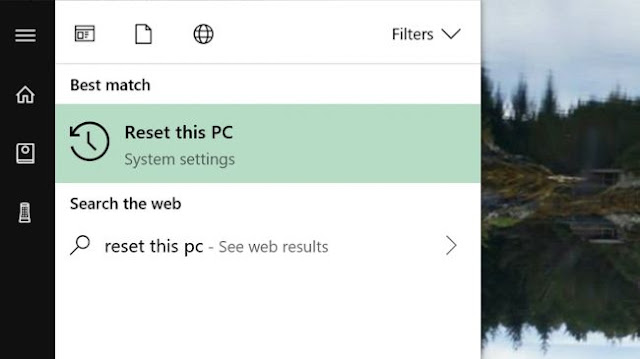
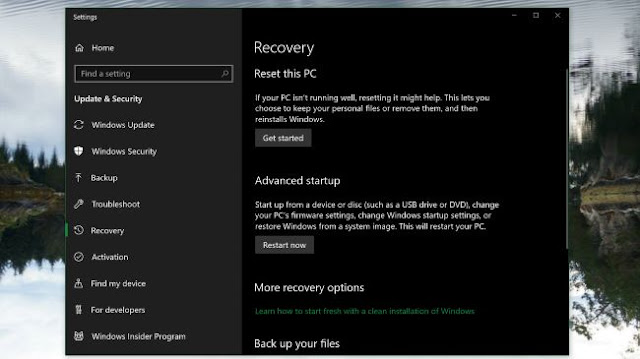
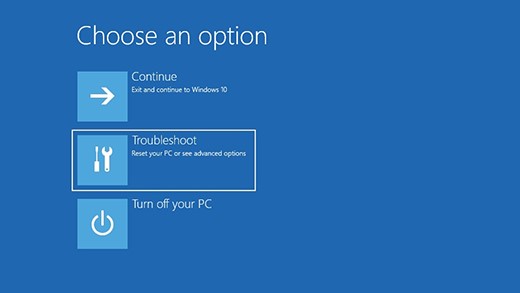
0 Response to "Cara Factory Reset Windows 10"
Posting Komentar